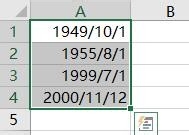1、在不规范的情况下,我们在输入年月日样式的数据时,一般就是“yyymmdd”这样的格式倦虺赳式。比如19491001。这并不是日期型数据的规范输入。我们来把这样的数据转换成规范日期型数据。选中需要转换格式的单元格或单元格数据区域。打开“数据”菜单中的“分列”命令。
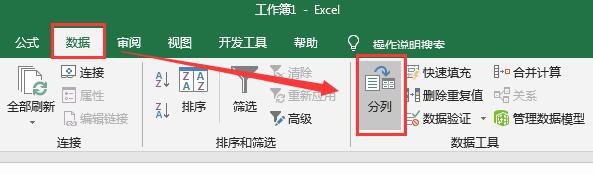
2、在“文本分列向导 第1步”中,对需要选择的最合适的文件类型,选择这两种类型中的哪一种都可以,在这里保持默认状态。
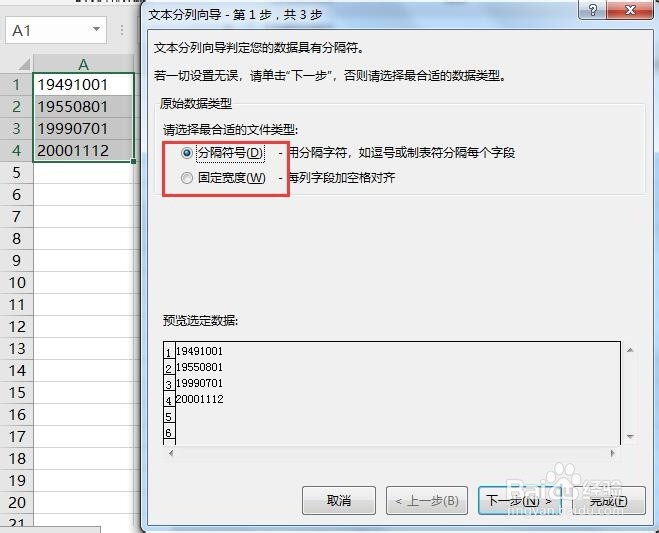
3、在“文本分列向导 第2步“中,需要转换的数据没有分隔符号,在这里依然保持默认状态,不做任何的选择和改变。
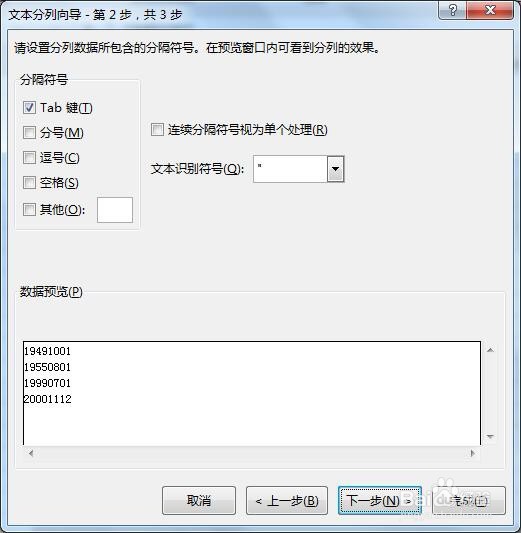
4、在“文本分列向导 第3步“中,在”列数据格式中,选中“日期:YMD”前面的选择框。单击“完成”按钮,完成不规范数据向规范的日期型数据的转换。
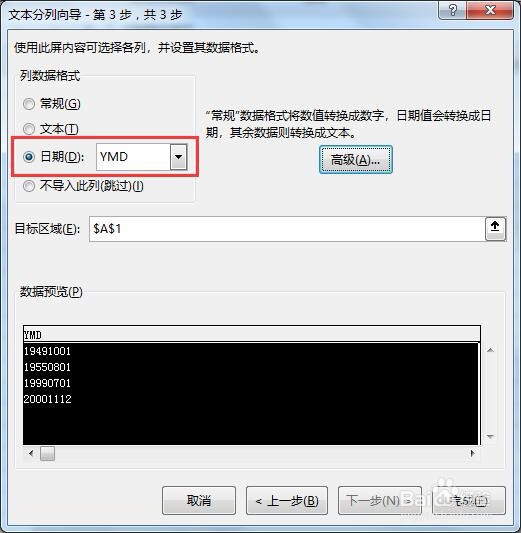
5、转换结果变成了规范日期型数据格式。